
🤩Transferts DTF gratuits avec votre imprimante de t-shirts Epson F2100
🤩Transferts DTF gratuits avec votre imprimante de t-shirts Epson F2100

Si vous pensiez qu'avec l'avènement de la technique DTFl' impression directe sur textile ou DTG allait appartenir au passé, vous vous trompiez. Vous pouvez désormais tirer parti de la polyvalence de votre imprimante à t-shirts en imprimant des transferts DTF sans avoir besoin d'investir dans un logiciel !
Nous expliquons étape par étape comment imprimer des transferts de haute qualité avec votre EPSON F2100 à une vitesse bien supérieure à celle d'une imprimante DTF standard.
Avantages de l'association de votre imprimante de T-shirts avec DTF
Saviez-vous que vous pouviez utiliser votre imprimante EPSON SC F2100 pour imprimer sur des baskets, des casquettes, des vêtements de travail et bien plus encore? La technique DTF se combine parfaitement avec cette imprimante textile, augmentant sa polyvalence sans nécessiter d'investissement supplémentaire. Tout ce dont vous avez besoin, c'est d'EPSON Garment Creator et, pour utiliser les fonctionnalités DTF, d'un petit fichier que vous devez demander à votre revendeur habituel - et c'est tout à fait gratuit!
De cette manière, vous pouvez obtenir une machine 2 en 1, DTF et DTG dans la même imprimante ! C'est une excellente nouvelle pour ceux qui disposent déjà d'une imprimante textile directe et cela peut être un avantage lors du choix du DTG. Vous pouvez ainsi proposer des services d'impression de dessins à envoyer aux clients ou disposer de matériel imprimé prêt à être imprimé ultérieurement et augmenter la productivité de votre travail.
De plus, grâce à la recirculation de l'encre, vous pouvez effectuer des transferts DTF sans boucher les buses d'encre blanche, ce qui résout l'un des problèmes les plus courants du DTF.

Installation de Garment Creator DTF
Comme vous le savez, pour créer des motifs de transfert DTF, il est nécessaire d'imprimer d'abord la couleur, puis une couche d'encre blanche sur le motif. Pour ce faire, l'imprimante textile directe doit inverser l'ordre d'impression des encres. Nous expliquons étape par étape comment procéder :
- Téléchargez la dernière version de RIP Garment Creator à partir de la page d'assistance EPSON.
- Installer le logiciel.
- Après l'installation, ouvrez et fermez le programme.
- Accédez au chemin d'accès Disque C:/Users/Votre nom d'utilisateur, en activant l'option "Voir les éléments cachés" dans l'onglet "Affichage".
- Ouvrez App Data<Roaming<Garment Creator<Local Store et collez-y le fichier demandé au distributeur ou fournisseur officiel d'EPSON.
- Ouvrez Garment Creator et, dans la section "Gestion du blanc", vous verrez une zone où vous pouvez modifier l'ordre d'impression des encres, ce qui est essentiel pour l'impression du transfert DTF.
Voici une explication visuelle au cas où vous auriez des doutes :
Création d'un modèle et d'un préréglage pour le DTF
L'étape suivante consiste à préparer la présélection pour la DTF. La première chose que nous vous recommandons est de créer un modèle dans Photoshop, c'est-à-dire un document avec un fond clair et au format de la pellicule que vous allez utiliser. Une fois que vous l'avez créé, sauvegardez-le en .png ou .jpg.
Ensuite, dans Garment Creator, sélectionnez l'un des préréglages en fonction du vêtement à imprimer. Vous pouvez choisir entre un T-shirt noir, un T-shirt clair, un T-shirt standard ou un T-shirt foncé. Importez ensuite l'image d'arrière-plan et redimensionnez-la. Il est préférable de le placer d'un côté de la grille, ce qui vous permettra de positionner plus facilement les dessins sur le film.
Pour une résolution en blanc, désactivez l'impression simultanée. Pour la résolution des couleurs, vous pouvez choisir entre 10 ou 16 étapes, en fonction de l'image à imprimer.
N'oubliez pas que plus la résolution est élevée, plus il y a de pas et donc plus il y a d'encre. Dans ce cas, lors de l'impression sur un film, il est conseillé de ne pas exagérer la quantité d'encre, car elle peut se dilater et gâcher le dessin.
L'une des clés de ce processus est d'augmenter le temps de séchage à 60 secondes. Cela permet d'éviter que les encres colorées et le blanc ne se mélangent.
En ce qui concerne la densité de l'encre, nous vous recommandons de faire vos propres tests. Si vous souhaitez imprimer un textile foncé, vous pouvez commencer par augmenter la couleur à 40 et le blanc à -25. Vous pouvez également réduire la résolution des blancs à 4 niveaux et laisser la densité à -10.
Enfin, sélectionnez l'ordre des encres : d'abord la couleur, puis le blanc. Il est recommandé de créer un nouveau paramètre en ajoutant le nom du préréglage source. Nous vous laissons une vidéo explicative avec le pas à pas :
Préparation et impression des films DTF
Maintenant que tout est prêt, il est temps de tirer le meilleur parti de l'impression DTF avec l'EPSON F2100 :
- Placez le film sur le plateau de l'imprimante et fixez-le à l'aide d'un ruban adhésif qui ne laisse aucun résidu. Veillez à ce qu'il soit complètement collé à la plaque afin d'éviter que la tête ne heurte le film au cas où il se soulèverait.
- Régler la hauteur.
Il est maintenant temps de préparer les dessins et modèles. N'oubliez pas que vous pouvez imprimer plusieurs dessins sur le même film, les enregistrer et les appliquer plus tard. Nous expliquons comment :
- Allez sur Editer<Image multiple et sélectionnez tous les dessins.
- Réglez toutes les images à la taille correcte pour l'impression. Si vous le souhaitez, vous pouvez faire autant de copies que vous voulez en appuyant sur le bouton de duplication. Une fois qu'ils sont tous en place, cliquez sur "OK".
- Vous devez maintenant aller dans "Paramètres de composition" et cliquer sur l'icône de rotation pour mettre les dessins en mode miroir : "Paramètres de composition" et cliquer sur l'icône de rotation pour mettre les dessins en mode miroir.
- Positionnez à nouveau le dessin et vous pouvez l'envoyer à l'impression.
- Il ne vous reste plus qu'à appuyer sur le bouton bleu de l'imprimante textile.
L'imprimante commence à imprimer la couche de couleur avec les encres DTG d'origine. Ensuite, vous ferez une pause de 60 secondes pour éviter que le blanc ne se mélange à la couleur et, enfin, vous imprimerez la couche blanche.

Des dessins rapides et faciles à réaliser avec Vexels
Si vous avez besoin de créer des designs pour vos T-shirts, mais que vous n'avez pas le temps ou les compétences pour le faire, nous vous recommandons Vexels. Cette plateforme propose une large sélection de vecteurs, de motifs, de PNG, de PSD modifiables et d'images prêtes à être imprimées selon la technique de personnalisation de votre choix. Vous avez également la possibilité d'utiliser des modèles ou des maquettes prêts à l'emploi pour vos médias sociaux ou votre commerce électronique.
Notez que Vexels n'est pas gratuit, mais l'investissement requis est très faible par rapport aux avantages que vous pouvez en retirer. En outre, si vous vous inscrivez par notre intermédiaire, vous bénéficierez d'une réduction de 35 % sur votre abonnement. Pour en savoir plus sur le fonctionnement et l'offre de Vexels, vous pouvez consulter les deux vidéos que nous avons préparées pour vous :
Durcissement et application sur différents textiles
Une fois l'impression terminée, vous devez retirer soigneusement le film imprimé et appliquer la poudre DTF à l'aide d'un seau ou d'une pelle à poussière. Il est important de ne pas effectuer cette tâche à proximité de l'imprimante afin d'éviter que de la poussière ne pénètre dans l'appareil et ne l'endommage.
Pour durcir le film, vous pouvez utiliser un four ou une plaque de transfert. Si vous prévoyez d'appliquer les transferts immédiatement, quelques minutes à 165°C suffisent. Toutefois, si vous souhaitez les conserver pour une utilisation ultérieure, vous devrez augmenter la température et le temps de durcissement.
Ce film imprimé vous permettra de personnaliser des produits qui ne peuvent normalement pas être imprimés sur une imprimante à t-shirts, tels que des casquettes, des baskets ou des vêtements de travail. Une fois les transferts découpés, vous pouvez les appliquer ou les conserver pour un usage ultérieur. Dans cette vidéo, nous vous montrons comment procéder :
Qu'attendez-vous ? Exploitez davantage votre imprimante de T-shirts la création de transferts DTF. Élargissez vos possibilités et créez des vêtements et des accessoires personnalisés que vous ne pouviez pas imprimer avec la technologie DTG jusqu'à présent.
Si vous avez des questions ou si nous avons oublié quelque chose, laissez-nous un commentaire pour que nous puissions vous aider. Vous pouvez également contacter notre service client.
N'oubliez pas que nous publions chaque jour sur nos réseaux sociaux de nombreuses idées, offres et actualités sur les différentes techniques de personnalisation. Pour ne rien manquer, suivez-nous sur Instagram et sur Facebook. N'oubliez pas de vous abonner à ce blog et à notre chaîne Youtube.
Si vous avez aimé, nepartez pas sans laisser vos cinq étoiles !
A bientôt dans un nouveau billet !
NOUS VOULONS SAVOIR CE QUE VOUS PENSEZ

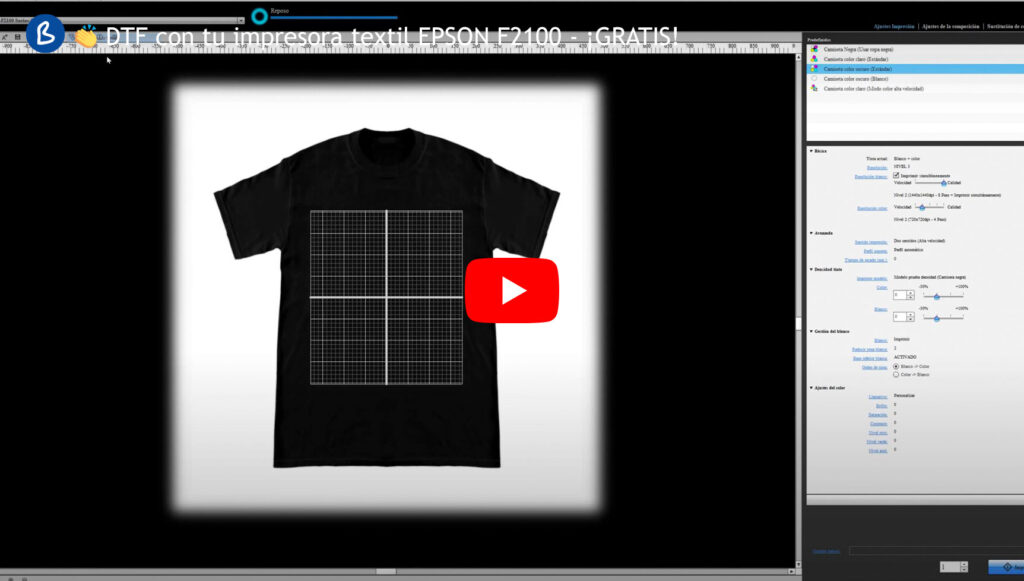



Tu pourrais aussi aimer